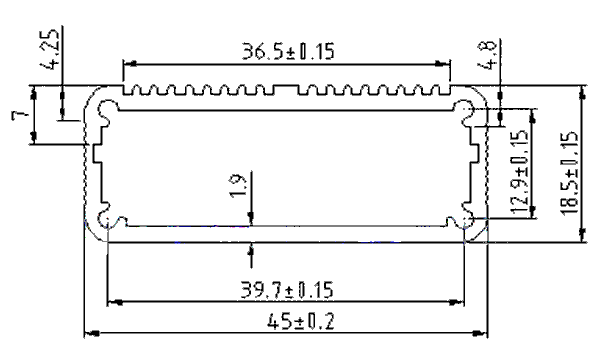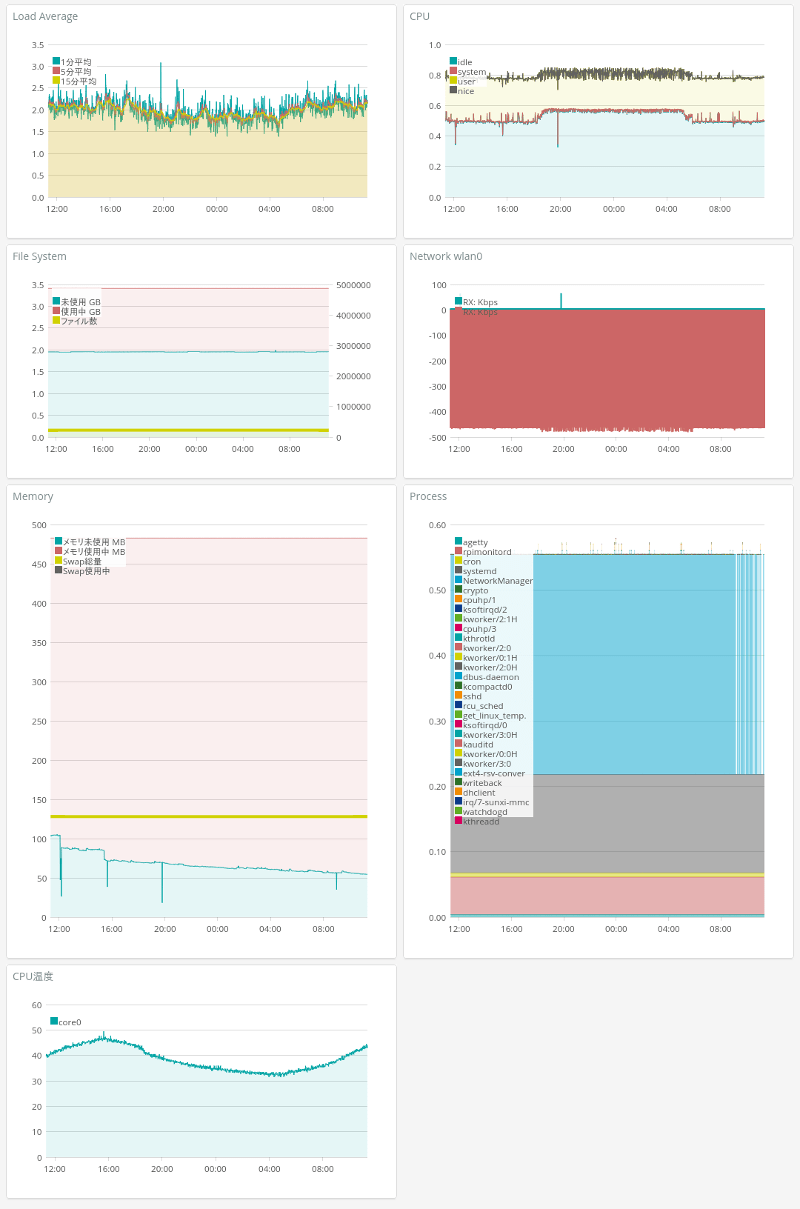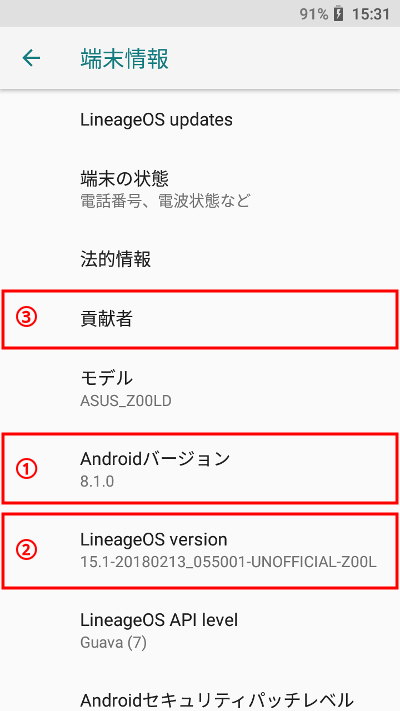
画面1:
Android設定から「端末情報」の画面を開く。
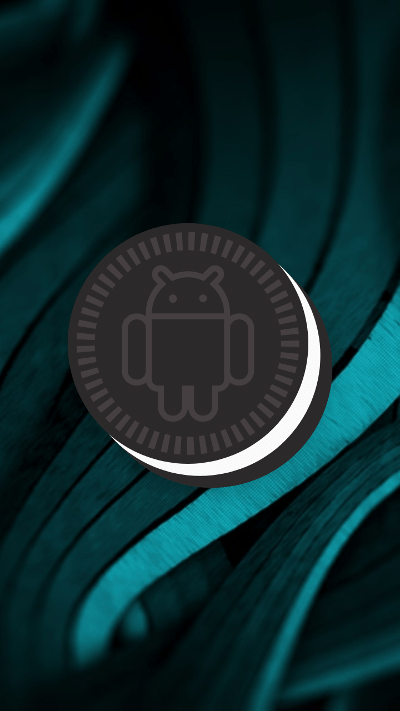
画面2:
上の画面1で①「Androidバージョン」を連打3回でAndroidのイースターエッグを開く。
オレオの絵が表示されるのでオレオを長押しするかオレオの縁をクルリと指でなぞるかすると次に進む。
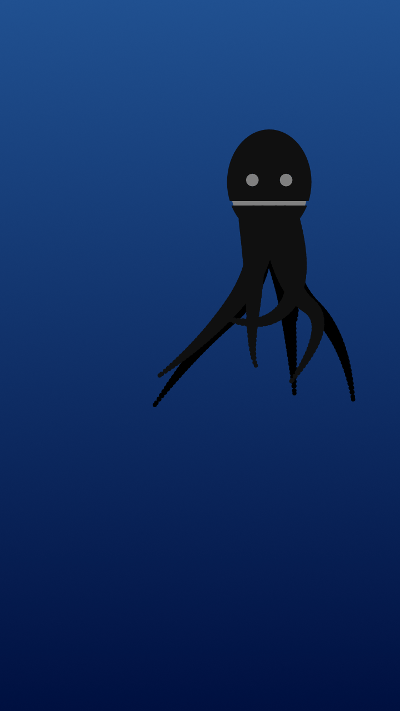
画面3:
Android 8.0と8.1ではおなじみのタコっぽい気持ち悪い何か。
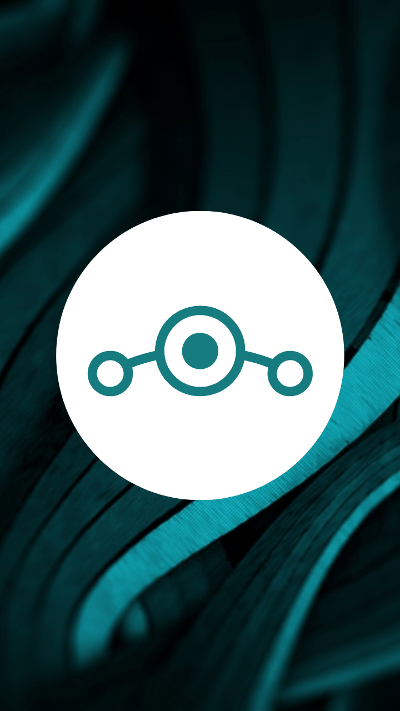
画面4:
上の画面1で②「LineageOS version」を連打3回でLineageOSのイースターエッグを開く。
LineageOSのロゴが表示されるので長押しするか白丸の縁をクルリと指でなぞるかすると次に進む。
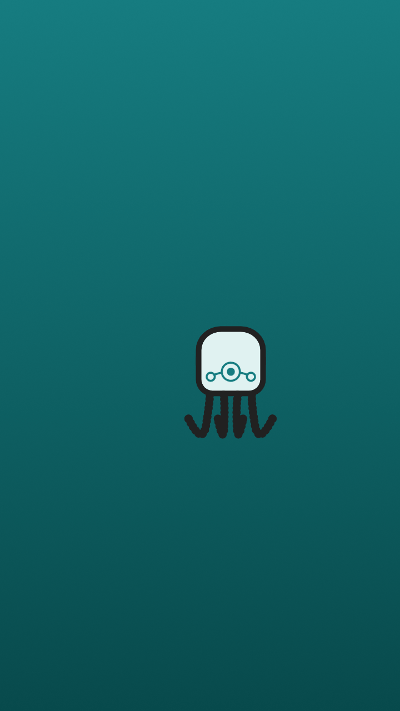
画面5:
タコでもなくクラゲっぽい何か。ほとんど画面3のタコと同じだが、足が4本というのは何を意味するのだろう。Android8でタコが採用されたのは足が8本だからという認識だったんだけど。
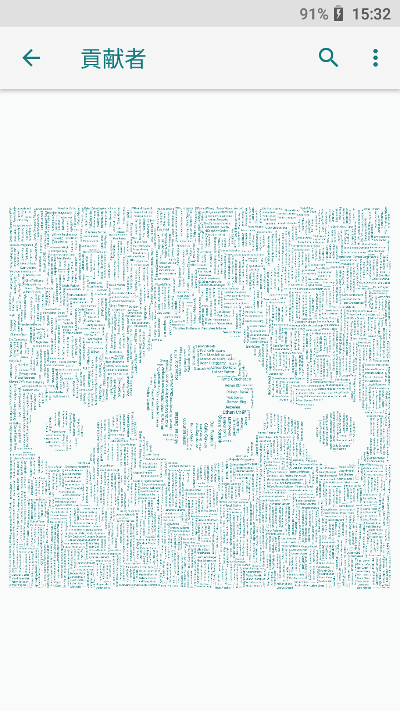
画面6:
上の画面1で③「貢献者」を選択。
LineageOSのロゴのようなものが表示される。
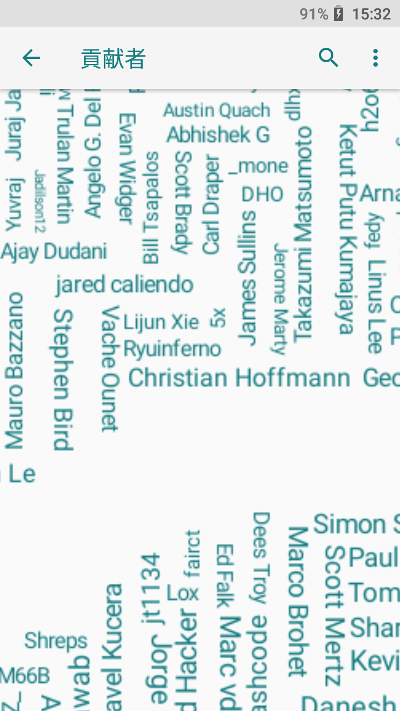
画面7:
拡大すると人の名前でロゴが作られているのがわかる。
右上の(検索)を押して見る。
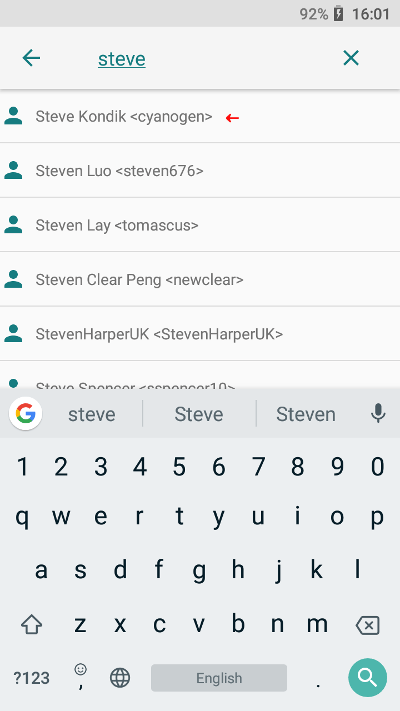
画面8:
懐かしい名前だけどその人しか知らないのでSteve Kondikさんを探す。名前の一部を入力すると候補がリスト表示されるので目的の人を選択する。
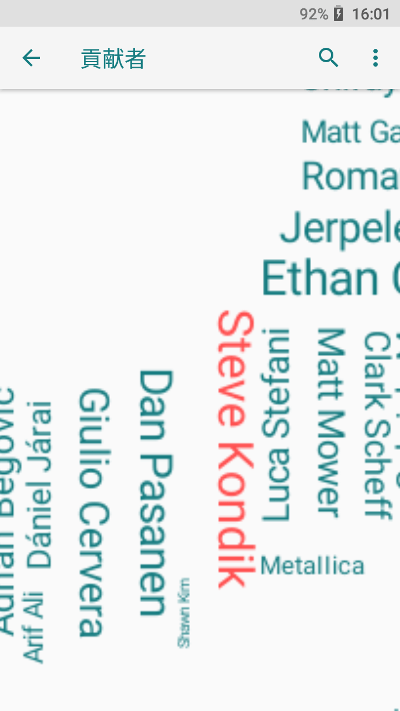
画面9:
検索した人の名前が赤色になって(画面7の)その名前のある場所が拡大した状態で表示される。
「がとらぼ」の中の人には到底無理だけど、何か貢献してこういう風に自分の名前が出るの良いよね。
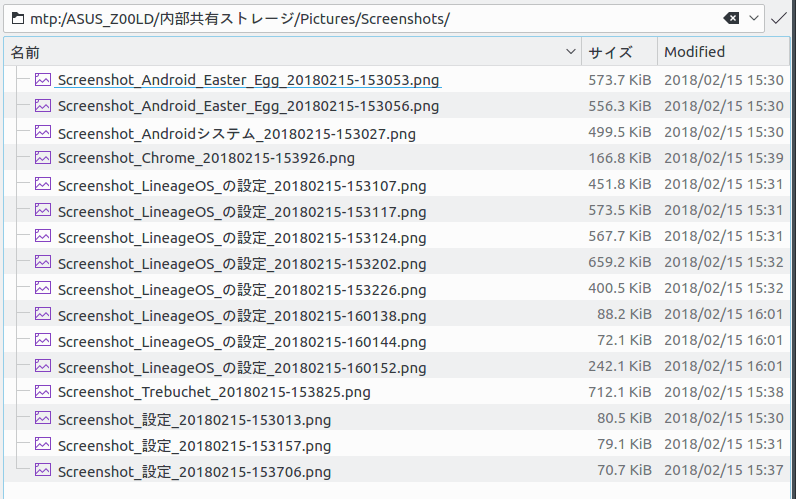
画面10:
ところで、最近のリビジョンでスクリーンショットのファイル名の付け方が変わったみたい。
以前は Screenshot_日付_時間.png だったのが、 Screenshot_アプリ名_日付_時間.png になった。
撮影したアプリ名がファイル名に入ることによってわかりやすくなったように思えるがアプリ名のせいで「ファイル名」でソートしていると並びが狂うので逆にわかりにくい。常にファイラーのサムネイル表示させながらでないと画像を選び間違える元に。